• Abgelegt bei: Foto/Video/Audio Lösung • Bewährte Lösungen
Als uns kürzlich ein Leser diese Frage stellte, brachte uns das auf den Gedanken, dass auch viele andere Menschen mit einem ähnlichen Problem konfrontiert sein könnten. Die meisten Fotoreparatur-Tools auf dem Markt haben einen hohen Preis. Wenn Sie also Ihre beschädigten Fotos reparieren wollen, ohne eine Delle in Ihrer Tasche zu verursachen, dann sind Sie hier richtig. In dieser Anleitung informieren wir Sie über die Lösungen zur Reparatur von JPEG-Fotos online und offline.
[Online & Offline] Lösungen zur Reparatur von JEPG-Dateien kostenlos
Um beschädigte JPEG-Dateien zu reparieren, können Sie eine der folgenden Lösungen in Anspruch nehmen.
1. Erneutes Herunterladen der Bilder
Manchmal können Ihre JPEG-Dateien aufgrund eines unterbrochenen Download-Prozesses beschädigt werden. In einem solchen Fall ist es am besten, wenn Sie die Fotos erneut von der Quelle herunterladen. Wenn Sie das Glück haben, das Bild in einem der sozialen Medien zu finden, dann ist es eine gute Wahl, den Absender zu bitten, Ihnen das Bild noch einmal zu schicken.
2. Fotos aus dem Backup wiederherstellen
Dies ist eine weitere effektive und schnelle Möglichkeit, beschädigte JPEG-Dateien zu reparieren. Wenn Sie Ihre Dateien hin und wieder mit dem Backup synchronisieren, ist die Chance groß, dass Sie die richtigen Fotos finden.
Zusätzlicher Hinweis: Machen Sie es sich zur Gewohnheit, jeden Tag ein Backup wichtiger Dateien zu erstellen, um Ihre Fotos zu schützen. Wenn Sie auf der Suche nach einer zuverlässigen Backup-Software sind, ermöglicht Ihnen Wondershare UBackit die automatische Erstellung eines Backups Ihrer wichtigen Dateien, einschließlich Fotodateien, Videodateien, etc.
3. Kostenlose Online-Lösung zum Reparieren von JPEG-Fotos
Wenn Sie nach einer Möglichkeit suchen, beschädigte JPEG-Dateien online kostenlos zu reparieren, dann können Sie Office Recovery Online ausprobieren. Es bietet branchenführende und einzigartige cloudbasierte Online-Datenwiederherstellung sowie Offline-Datenwiederherstellung. Sie ist extrem einfach zu bedienen, egal ob Sie einen Mac, Windows oder sogar ein Smartphone haben - der Prozess ist für jedes Gerät gleich, da es sich um eine webbasierte Lösung handelt, die auf allen Plattformen funktioniert und über einen Webbrowser aufgerufen werden kann.
Um sie zu verwenden, folgen Sie einfach diesen einfachen Schritten:
Schritt 1: Rufen Sie einfach die offizielle Office Recovery Online-Seite auf. Klicken Sie auf die Schaltfläche "Datei auswählen", um ein beliebiges Foto hochzuladen.
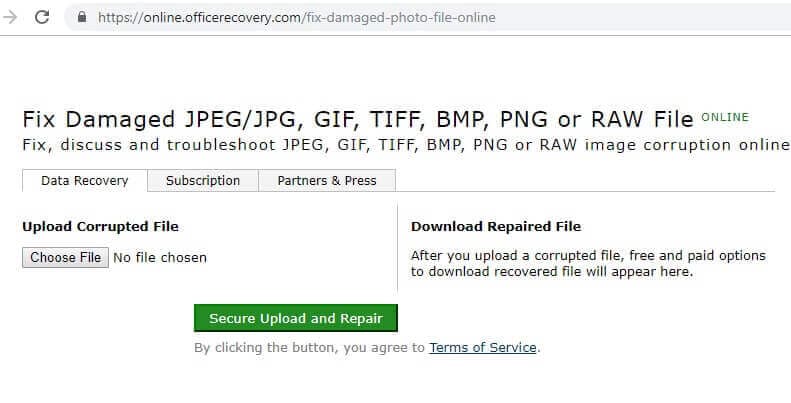
Schritt 2: Dadurch wird ein Browser-Fenster geöffnet, in dem Sie den Speicherort des jeweiligen Fotos aufrufen können. Wählen Sie eine beliebige JPEG-Datei und laden Sie sie. Denken Sie daran, dass Sie immer nur eine Datei gleichzeitig öffnen können.
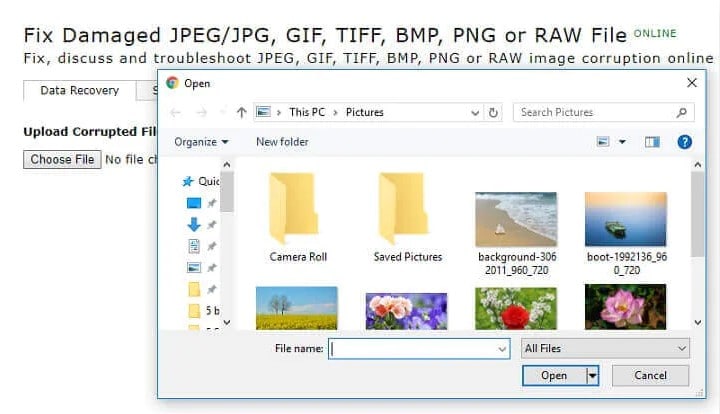
Schritt 3: Warten Sie einfach eine Weile, bis Ihr Foto von der Anwendung geladen wird. Sie beginnt mit der Reparatur des beschädigten Fotos, indem sie ihren ausgeklügelten Algorithmus anwendet.
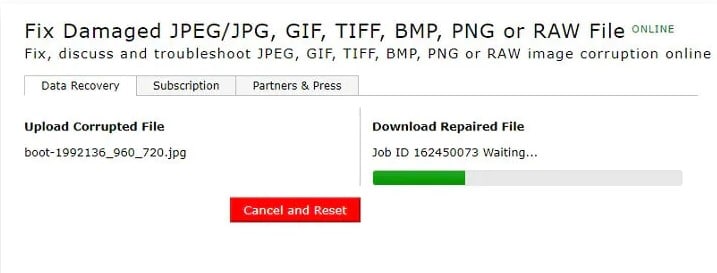
Schritt 4: Am Ende informiert Sie die Oberfläche, wenn der Vorgang abgeschlossen ist. Klicken Sie einfach auf die Schaltfläche "Abrufen der reparierten Datei", um das reparierte Foto auf Ihr System zu laden.
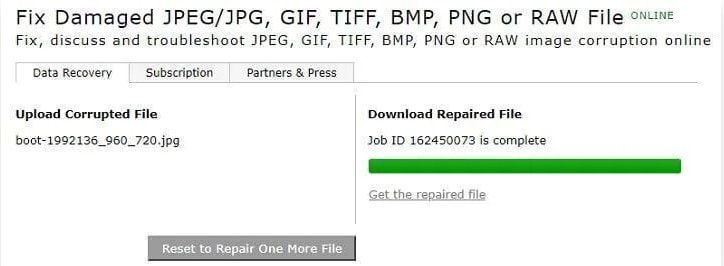
Wenn Sie das Limit überschreiten oder eine Stapel-Wiederherstellung von beschädigten Bildern online durchführen möchten, können Sie ein Abo kaufen. Zum Beispiel kostet es 59 $ für 30 Aufgaben, 99 $ für 100 Aufgaben und so weiter.
Wie bei der kostenlosen Online-JPEG-Reparatursoftware gibt es auch hier einige Einschränkungen. Hier sind die Vor- und Nachteile auf einen Blick:
Vorteile
- Kostenlos online und ohne versteckte Kosten.
- Einfach zu bedienen mit dem gleichen Prozess auf Mac, Windows oder sogar einem Smartphone.
- Unterstützt JPEG, JPG, PNG und andere gängige Fotoformate.
Nachteile
- Um eine Stapelreparatur von beschädigten JPEGs durchzuführen, müssen Benutzer ein kostenpflichtiges Abo erwerben.
- Bei der kostenlosen Version ist es nicht möglich, mehrere Fotos hochzuladen. Benutzer können immer nur ein Foto gleichzeitig reparieren.
- Der Algorithmus zur Fotoreparatur hat keine beeindruckende Erfolgsquote.
Office Recovery Online zeigt eine hohe Benutzerfreundlichkeit beim Hochladen und Laden von Fotos aus dem internen Speicher eines Systems oder angeschlossenen externen Medien ohne zusätzliche Gebühren. Allerdings hat das Tool keine hohe Erfolgsrate, um beschädigte Bilder erfolgreich wiederherzustellen, manchmal müssen Sie auf Offline-Fotoreparaturmethoden zurückgreifen.
4. Führen Sie CHKDSK aus, um die Festplatte zu reparieren, um beschädigte JPEG-Dateien zu reparieren
Es wird Sie vielleicht überraschen, dass Sie die beschädigten JPEG-Dateien einfach mit dem Dienstprogramm der Eingabeaufforderung auf Ihrem Windows-Computer reparieren können. Hier erfahren Sie, wie Sie beschädigte JPEG-Dateien mit dem CMD- oder Eingabeaufforderungsprogramm reparieren können.
Schritt 1: Starten Sie die Eingabeaufforderung auf Ihrem Computer mit den entsprechenden Administratorrechten.
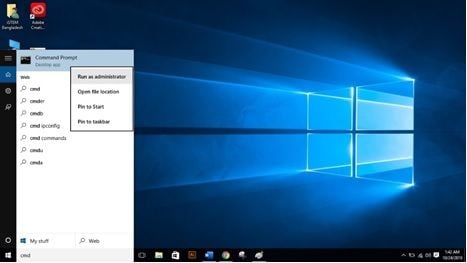
Schritt 2: Geben Sie den Befehl CHKDSK zusammen mit dem Laufwerksbuchstaben ein, den Sie reparieren möchten und drücken Sie die Eingabetaste.
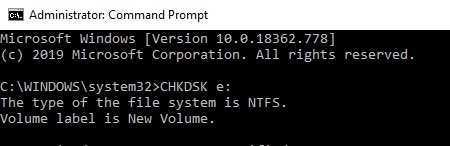
Schritt 3: Jetzt sucht die Eingabeaufforderung nach den fehlerhaften Sektoren und repariert sie schließlich. Der Vorgang nimmt jedoch einige Zeit in Anspruch, je nach Umfang der zu scannenden und zu reparierenden Daten.
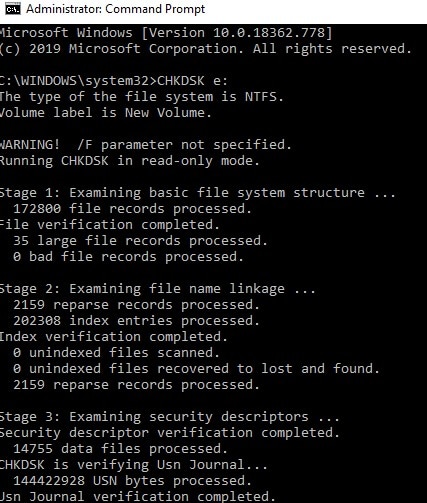
5. Ein anderes Bildbetrachtungsprogramm verwenden oder JPEG in ein anderes Dateiformat konvertieren
Wenn Sie die Sicherungskopie nicht früher erstellt haben, können Sie die beschädigte JPEG-Datei reparieren, indem Sie sie in einem anderen Bildbetrachter anstelle Ihres Standardprogramms öffnen.
Wenn Sie versuchen, eine JPEG-Datei auf Ihrem Computer zu öffnen, wird möglicherweise die Meldung "Bild kann nicht geöffnet oder angezeigt werden" angezeigt. Dies geschieht, weil Sie auf Ihrem Computer keine geeignete Software zum Öffnen des JPEG-Dateiformats installiert haben. Sie können also entweder eine Bildbetrachtungssoftware installieren oder den Standard-Bildbetrachter in den "Windows-Fotobetrachter" ändern.
Eine weitere effektive Möglichkeit ist die Konvertierung Ihrer JPEG-Dateien in andere Bildformate wie PNG, GIF, TIFF, etc. Sie können die folgenden Schritte ausführen, um JPEG-Dateien in ein anderes Format zu konvertieren.
Schritt 1: Rufen Sie https://image.online-convert.com/ auf dem von Ihnen bevorzugten Browser auf.
Schritt 2: Tippen Sie auf die Option "Datei wählen" und wählen Sie die beschädigte JPEG-Datei aus.
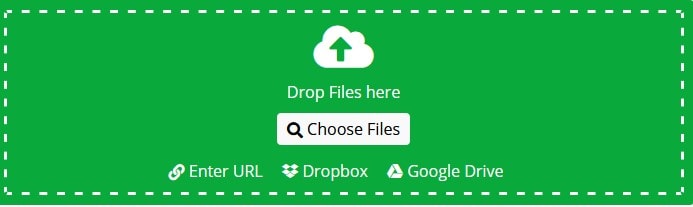
Schritt 3: Sobald Ihr Bild erfolgreich auf der Webseite gestartet wurde, können Sie den Dateinamen unter dem Abschnitt "Datei auswählen" sehen. Unter den "Optionalen Einstellungen" können Sie die Steuerungseinstellungen, die Bildgröße, die Farbe, etc. ändern. Wählen Sie die entsprechenden Einstellungen und klicken Sie auf die Option "Konvertierung starten", um fortzufahren.

Schritt 4: Sie müssen eine Weile warten, bis die Dateikonvertierung erfolgt. Klicken Sie anschließend auf die Schaltfläche "Download", um das reparierte Bild herunterzuladen.

Es ist wichtig zu beachten, dass dieser Vorgang etwas restriktiv ist und nicht alle beschädigten Bilder durch diesen Vorgang aufgelöst werden können. Wenn Ihr Bildproblem danach noch nicht gelöst ist, können Sie die "Offline" Option nachschlagen.
6. Offline-Methode zur Reparatur von JPEG/JPG/PNG-Bildern
Da es sich bei der ersten Methode um eine frei verfügbare Online-Lösung handelt, bringt sie oft nicht die gewünschten Ergebnisse. Wenn Sie nicht in der Lage sind, Ihre Fotos mit Office Recovery online zu reparieren, dann machen Sie sich keine Sorgen. Nehmen Sie einfach die Hilfe von Wondershare Repairit in Anspruch und stellen Sie alle Arten von beschädigten Bildern wieder her. Das JPEG-Reparatur-Tool ist extrem einfach zu bedienen und kann einen Stapel-Betrieb durchführen. Es ist sowohl für Windows als auch für Mac verfügbar und verfügt über einen hochentwickelten Algorithmus zur Reparatur aller Arten von Dateien.
Noch wichtiger ist, dass dieses Fotoreparatur-Tool Ihnen helfen kann, verschiedene Formate von beschädigten Bildern wiederherzustellen, wie JPEG, JPG, PNG, RAW, TIFF, etc. Unterstützt verschiedene Fotospeichergeräte.
- Das Programm kann beschädigte JPEG-Dateien in verschiedenen Szenarien reparieren, wie z.B. pixeliges Bild, geteiltes Bild, unscharfe, graue Flecken und mehr.
- Es hat eine einfach zu bedienende Oberfläche und erfordert keine technischen Vorkenntnisse.
- Benutzer können beschädigte Fotos vom internen Speicher eines Systems oder von einem angeschlossenen externen Medium reparieren.
- Sie können so viele Fotos laden, wie Sie möchten und mehrere JPEG-Dateien auf einmal reparieren.
- Das Tool kann auch Thumbnails von beschädigten JPEG-Dateien extrahieren und reparieren.
- Für die Anwendung ist auch eine kostenlose Testversion verfügbar.
Um das Wondershare JPEG-Reparatur-Tool zu verwenden, können Sie folgende Schritte ausführen.
Schritt 1: Starten Sie Wondershare Repairit, wenn Sie Ihre beschädigten Fotos reparieren möchten. Klicken Sie auf die Schaltfläche "Datei hinzufügen", um Fotos von Ihrem Mac- oder Windows-System zu laden.
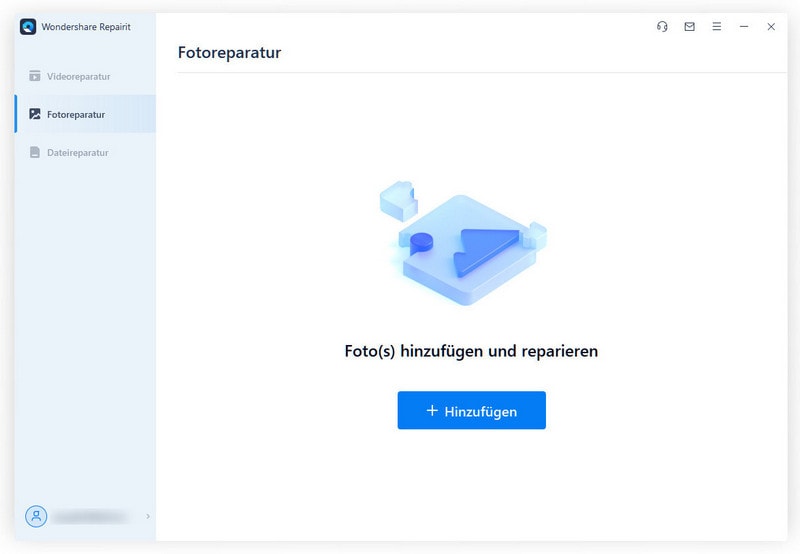
Schritt 2: Es öffnet sich ein Browser-Fenster, in dem Sie die Fotos Ihrer Wahl suchen können. Im Idealfall können Sie so viele Fotos laden, wie Sie möchten. Auch nachdem die Fotos geladen sind, können Sie jede Datei hinzufügen oder entfernen.
Um den Vorgang zu starten, klicken Sie einfach auf die Schaltfläche "Reparieren". Dadurch wird der Prozess eingeleitet und die Reparatur der geladenen Fotos gestartet. Warten Sie einfach eine Weile und stellen Sie sicher, dass die Anwendung nicht geschlossen ist. Eine Anzeige auf dem Bildschirm zeigt den Fortschritt an.
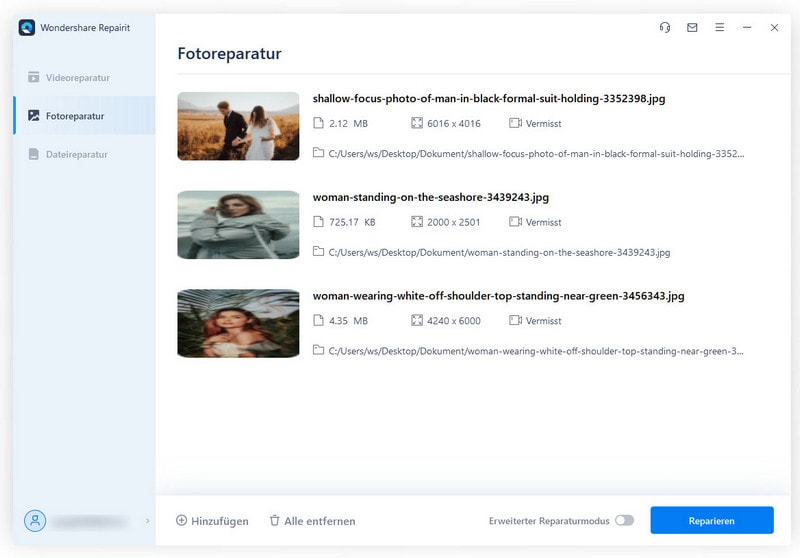
Schritt 3: Sobald der Vorgang abgeschlossen ist, zeigt die Oberfläche alle reparierten Fotos an. Sie können einfach eine Vorschau der Fotos auf der Benutzeroberfläche anzeigen und die Fotos auswählen, die Sie wiederherstellen möchten.
Nachdem Sie die entsprechende Auswahl getroffen haben, klicken Sie auf die Schaltfläche "Speichern". Am Ende können Sie diese Fotos einfach an einem beliebigen Ort speichern.
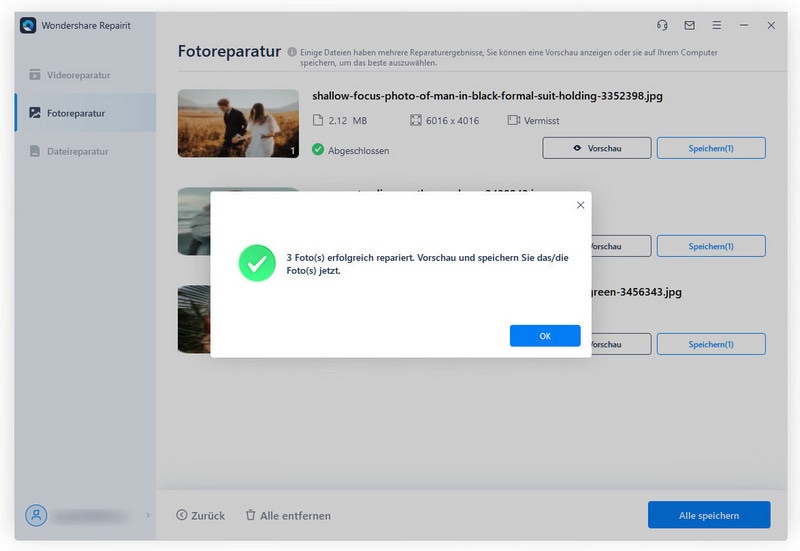
Das war's! Mit Hilfe dieser Online- oder Offline-Tools können Sie Ihre Fotos leicht reparieren. Wenn Sie Ihre Zeit sparen und alle Arten von beschädigten Fotos reparieren wollen, dann probieren Sie einfach Wondershare Repairit aus. Das Tool kann Ihnen helfen, mehrere Fotos in kürzester Zeit wiederherzustellen und graue Rahmen, Unschärfen, geteilte Bilder und alle anderen damit verbundenen Schäden zu reparieren. Probieren Sie es einfach aus und teilen Sie Ihre Erfahrungen auch mit anderen.
Fazit: Lassen Sie uns herausfinden, was JPEG-Beschädigung verursacht?
Verschiedene Gründe können dazu führen, dass Bilder beschädigt werden. Im Folgenden habe ich einige der häufigsten Gründe aufgelistet.
1. Defekter oder beschädigter Header der JPEG-Datei
Jede JPEG-Datei enthält zwei Teile: Den Header und die eigentlichen Binärdaten. Wenn also zufällig eine Header-Datei beschädigt ist, können Sie Ihre Bilder nicht wie gewohnt anzeigen. Sie müssen die Hilfe des Hex-Editors in Anspruch nehmen, um die Beschädigung der JPEG-Datei zu beheben.
2. Beschädigung in JPEG-Bilddaten, wie z.B. ein halbgraues Bild
Datenbeschädigung ist ein ziemlich häufiges Problem, das das Laden von JPEG-Dateien verhindert. Selbst wenn ein Bild geöffnet wird, kann es sein, dass statt des eigentlichen Bildes ein halbgrauer oder schwarzer Bildschirm angezeigt wird. Hauptsächlich wurden JPEG-Bilddaten aufgrund eines abrupten Dateiübertragungsvorgangs beschädigt oder die Festplatte Ihres Computers kann fehlerhafte Sektoren enthalten. Sie können hier klicken, um mehr Informationen zu erhalten - Reparieren Sie halb oder ganz graue oder schwarze Fotos ganz einfach.
3. Viren oder Malware-Angriff
Viren und Malware sind das Übel der Computer. Jeder Viren- oder Malware-Angriff kann die Binärdaten des Bildes beschädigen und führt zu einer Beschädigung des Bildes.
4. Das Speichergerät hat fehlerhafte Sektoren oder das Dateisystem ist beschädigt
Speichergeräte, wie z.B. die Festplatte, können durch fehlerhafte Sektoren Datenbeschädigungen verursachen. Schlechte Sektoren sind der winzige Teil des Speicherplatzes, der scheinbar einwandfrei funktioniert. Der Sektor reagiert nicht auf die Lese- und Schreibanfragen des Computers. Bei fehlerhaften Sektoren kann der Benutzer nicht auf die Bilder zugreifen.
Leute fragen auch
-
Meine reparierten Fotos werden plötzlich gelöscht. Kann mir jemand helfen, sie wiederherzustellen?
Ja, Sie können Ihre fälschlicherweise gelöschten Fotos mit Hilfe von Wondershare Recoverit wiederherstellen. Mit dieser Wiederherstellungssoftware können Sie verschiedene Dateien wie Fotos, Videos, Audiodateien und mehr in drei einfachen Schritten wiederherstellen.
Alles, was Sie tun müssen, ist Wondershare Recoverit zu installieren und wählen Sie den Ort, an dem Sie die Daten verloren haben. Sie können auch externe Speichergeräte wie z.B. ein USB-Laufwerk auswählen. Danach beginnt die Software mit dem Scanvorgang, der je nach der zu scannenden Datenmenge einige Zeit dauern kann. Sobald der Scanvorgang abgeschlossen ist, können Sie alle verlorenen Bilder an einem Ort sehen, Sie können eine Vorschau der wiederhergestellten Dateien sehen, ohne sie herunterzuladen. Wählen Sie schließlich den Speicherort, an dem Sie die wiederhergestellten Fotos speichern möchten. -
Kann ich einen JPEG-Header reparieren?
Ja, Sie können den Header einer beschädigten JPEG-Datei reparieren. Jedes Bild besteht aus zwei Teilen: Dem Header-Teil und den binären Bilddaten. Wenn der Header-Teil beschädigt ist, dann können Sie ihn mit Hilfe des HEX-Editors leicht reparieren.
Der HEX-Editor, mit dem Sie tief in die Binärdaten von Bilddateien eindringen können. Die einzige Voraussetzung ist, dass Sie ein funktionsfähiges Bild auswählen, das aus derselben Quelle stammt wie die beschädigten Bilder. Öffnen Sie nun beide Dateien im HEX-Editor und ersetzen Sie den Header der beschädigten JPEG-Datei durch die funktionierende JPEG-Datei.
Ihre Dateien reparieren
- Video reparieren
- Kostenloses Videoreparatur-Tool
- Fehler 0xc00d5212
- Videowiedergabefehler 224003 beheben
- 4K-Video-Downloader-Fehler
- Video-Fehler 0xc10100be
- Kein Ton auf YouTube
- PowerPoint kann keine Video-/Audio-Medien abspielen
- Instagram Video kein Ton
- Amazon Prime Video Fehlercode 5004
- VLC kein Ton-Problemen
- Twitch Lagging oder Buffering
- Beschädigte GoPro-Dateien reparieren
- Quicktime Mov wird nicht abgespielt
- Foto reparieren
- JPEG-Dateien reparieren
- Unlesbare Bilder reparieren
- PG-Dateien auf Mac reparieren
- Gray Box in Fotos oder ausgegrauten Fotos
- Beschädigte Fotos mit Repairit reparieren
- Korrektur von verpixelten Bildern
- JPG/JPEG-Fotos online kostenlos reparieren
- 5 besten JPEG-Reparatur-Softwares
- Datei-Reparatur




Classen Becker
chief Editor